Vai esat kādreiz izveidojis atgādinājumu savā iPhone tālrunī, lai aizmirstu atgādinājuma detaļas? Vai vēlaties, lai jums būtu nedaudz vairāk šī atgādinājuma elementa fona? Apple tagad ir piedāvājis jauku funkciju iOS 13 un iPadOS, kas palīdz pievienot atgādinājumu vienumiem papildu informāciju. Saites no citām lietotnēm, piemēram, Mail vai Safari, tagad var integrēt tieši atgādinājuma vienumā.
Saistīts:
Aizmirstas atgādinājuma detaļas gadījums
Pārlūkojot pasta iesūtni un mēģinot noskaidrot darbības vienumus, varat izveidot atgādinājumu ar nosaukumu “Sūtīt atbildi uz Džo piezīmi par ceļojumu”. Paiet dažas dienas, un tagad, kad atgādinājums uzaicina jūs, jūs mēģināt meklēt iesūtnē, lai atrastu šo e-pastu.
Jūs izveidojat atgādinājumu, lai atgrieztos un izlasītu interneta ierakstu, kuru jūs citu dienu saglabājāt, jo jums nebija laika. Kad tiek parādīts atgādinājuma paziņojums, jums tas jāmeklē Safari lasījumu sarakstā, lai to izsekotu.
Šajā rakstā mēs parādīsim, kā jūs varat pievienot vairāk informācijas atgādinājumu vienumiem operētājsistēmās iOS 13 un iPadOS, lai padarītu tos darbspējīgākus un pārdomātākus.
Kā pievienot atgādinājumus attēlus, saites un citus vienumus
Lūk, kā tas darbojas jūsu iPhone vai iPad. Lai izmantotu šo jauno funkciju, mēs izmantosim Mail un Safari.
Lai to izdarītu, jums jāiestata lietotne Atgādinājumi ar iCloud, citādi redzot ziņojumu “Jums ir nepieciešams jaunināts atgādinājumu iCloud konts’.
Nepieciešams jaunināts atgādinājumu iCloud konts
Jauniniet lietotni Atgādinājumi operētājsistēmā iOS 13 vai iPadOS, veicot šādas darbības:
 Jauniniet savu atgādinājumu iCloud kontu, lai izmantotu šo funkciju.
Jauniniet savu atgādinājumu iCloud kontu, lai izmantotu šo funkciju. - Pieskarieties Iestatījumi> Lietotāja ID> iCloud
- Pārliecinieties, vai lietotnei Atgādinājumi ir iespējots iCloud
- Atveriet lietotni Atgādinājumi operētājsistēmā iOS 13 vai iPadOS
- Pieskarieties vienumam Jaunināt
- Izmantojot pārlūkprogrammu, piesakieties vietnē icloud.com/reminders vai beta.icloud.com, ja izmantojat beta versiju
- Kad esat pieteicies, varat redzēt atgādinājumu ikonu
Kad esat atjauninājis atgādinājumu iestatījumus, nevajadzētu redzēt kļūdas ziņojumu “Nepieciešami jaunināti iCloud konta atgādinājumi”, lai pievienotu saites, fotoattēlus vai e-pastus atgādinājumu vienumiem.
Izmantojot Safari, izveidojiet vienumu Atgādinājums ar saiti
Pārlūkojot Safari savā iPhone vai iPad, ja vēlaties saglabāt interesantu lapu kā atgādinājuma vienumu,
- Pieskarieties ikonai Kopīgot pārlūkprogrammā Safari
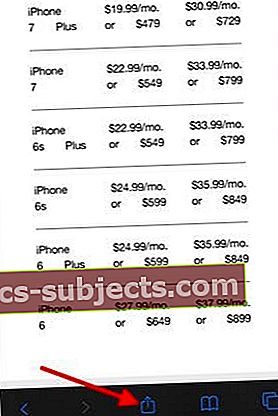
- Izvēlieties Atgādinājumi

- Izveidojiet atgādinājuma vienuma nosaukumu
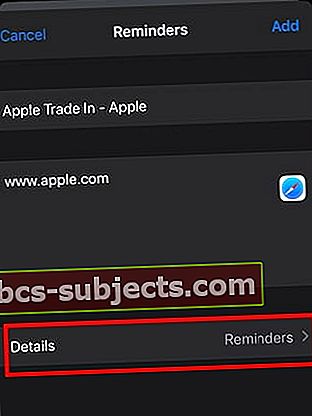 Pievienojiet informāciju un pieskarieties pie Pievienot, lai pabeigtu atgādinājuma vienumu
Pievienojiet informāciju un pieskarieties pie Pievienot, lai pabeigtu atgādinājuma vienumu - Pievienojiet nepieciešamo datumu / laiku / prioritāti utt., Pieskaroties detaļām
- Pieskarieties pie Pievienot
Tagad, atverot lietotni Atgādinājumi, jūs atradīsit, ka vienums Atgādinājums ir automātiski izveidots jums ar pievienoto saiti.
Šeit pieskaroties tīmekļa lapas sīktēla attēlam, tieši tiek atvērta tīmekļa saite pārlūkprogrammā Safari.
Atgādinājumu veidošana no pasta operētājsistēmās iOS 13 un iPadOS
Diemžēl mēs nevarējām atrast tiešu veidu, kā e-pasta saiti integrēt atgādinājumos. Tā vietā, kad Mail lietojat ekrānuzņēmumu un kopīgojat to ar atgādinājumiem, tas izveido saiti uz konkrēto e-pastu.
- Atveriet lietotni Mail
- Iesūtnē atveriet vienumu, par kuru vēlaties izveidot atgādinājumu
- Uzņemiet e-pasta ekrānuzņēmumu
- Atveriet ekrānuzņēmumu un pieskarieties pie Kopīgot
- Nosauciet atgādinājuma vienumu
- Pievienojiet atgādināšanas datus, piemēram, datumu / laiku
- Pieskarieties Gatavs
Tagad, atverot lietotni Atgādinājumi, redzēsiet atgādinājumu saraksta vienumam pievienoto e-pastu.
Pievienojiet attēlus, skenētus dokumentus un attēlus lietotnē Atgādinājums
Ko darīt, ja vēlaties, lai jūsu vienumam Atgādinājums tiktu pievienots statisks attēls. Pieņemsim, ka pārlūkojat universālveikalu un atradāt īstu interesantu lietu, kuru vēlaties vēlāk izpētīt. Nofotografējiet to.
Tagad jūs varat izveidot atgādinājumu, atverot Atgādinājumus vai sakot: “Hei Siri iestatiet atgādinājumu par XYZ izpēti”. Atgādinājuma vienums tiek izveidots lietotnē.
- Atveriet lietotni Atgādinājumi
- Atlasiet vienumu Atgādinājumi, kuru izveidojāt iepriekš, pieskaroties tam
- Pēc tam pieskarieties ikonai ‘i’
- Tastatūras augšdaļā pieskarieties ikonai Kamera
- Pieskarieties ‘Fotoattēli’ un atlasiet pievienojamo fotoattēlu
Šeit varat arī skenēt un pievienot dokumentu, izmantojot savu iPhone vai iPad, pieskaroties skenera ikonai vai nofotografēt tieši, izmantojot savu kameru, un pievienojiet to šeit.
Rediģējot atgādinājumus, kameras ikona ir pelēka vai atspējota?
Mēģinot pievienot fotoattēlus no savas bibliotēkas vai atgādinājumu tastatūrā izmantot ikonu Kamera, daži lietotāji uzskata, ka šī opcija ir atspējota. Būtībā kameras ikona ir pelēka.

Atgriezieties atpakaļ un pārbaudiet, vai varat atgādinājumiem pievienot jebkura e-pasta ekrānuzņēmumu. Ja redzat ziņojumu, kā norādīts zemāk,

Tas nozīmētu, ka kaut kas noieta nepareizi, atjauninot lietotni Atgādinājumi. Ja jūs saskaras ar šo problēmu, iesakām restartēt savu iPhone vai iPad un pārslēgt iCloud ikonu uz Atgādinājumi uz IESLĒGTS un pēc tam IESLĒGTS. Veiciet visas citas darbības, kas uzsvērtas šī raksta augšdaļā esošajā sadaļā “Nepieciešams jaunināts iCloud atgādinājumu konts”.
Kopsavilkumā
Šī jaunā funkcija nozīmē, ka vairs nav aizmirstu atgādinājumu!
Tagad varat pievienot daudz sīkāku informāciju savos iPhone vai iPad ierīcēs esošajos atgādinājumu vienumos, izmantojot iOS 13 vai iPadOS, un padarīt tos darbspējīgākus un pārdomātākus, nevis tikai atgādinājumu lauka “Piezīmes” izmantošanu. kas notika iOS 12.
Mēs ceram, ka šis īsais raksts jums šķita noderīgs! Lūdzu, dariet mums zināmu, ja jums ir kādi jautājumi vai komentāri vai vēlaties dalīties ar interesantu padomu vai triku.

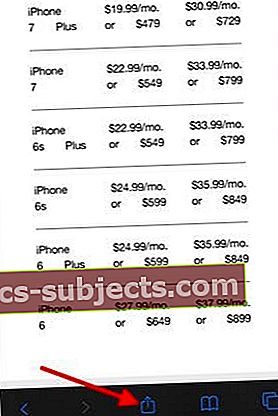

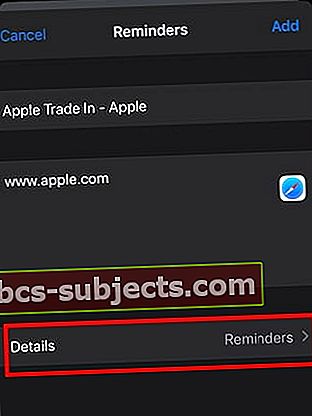 Pievienojiet informāciju un pieskarieties pie Pievienot, lai pabeigtu atgādinājuma vienumu
Pievienojiet informāciju un pieskarieties pie Pievienot, lai pabeigtu atgādinājuma vienumu
